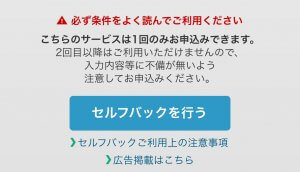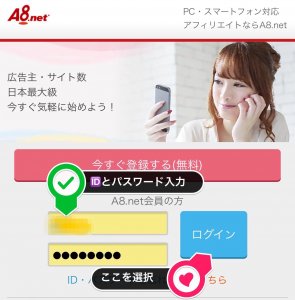このページでは実際にA8への無料アフィリエイト登録からセルフバック(自分が行うアフィリエイト)までの手順を画像を使いながら説明して行きます。手順としては以下のとおりです。
- メールでの仮登録
- 本登録
- ログインしてのセルフバック
メールでの仮登録
A8.netの申し込みページはこちら![]() です。
です。
以下の手順を参照しながら登録を進めてください。
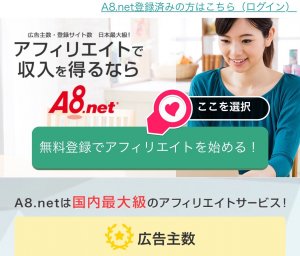
A8.net ![]() のページに行くと上記画像の画面になるので、『無料登録でアフィリエイトを始める!』をタップ(クリック)してください。
のページに行くと上記画像の画面になるので、『無料登録でアフィリエイトを始める!』をタップ(クリック)してください。
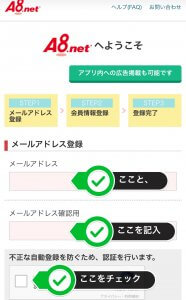
- 『メールアドレス』
『メールアドレス確認用』…同じメールアドレスを入力。メールアドレスはパソコンやスマホのもので可能。無い場合はGoogleのGmailやYahoo!のYahoo!メールを取得してください。 - 『認証』…チェック項目にチェックを入れてください。
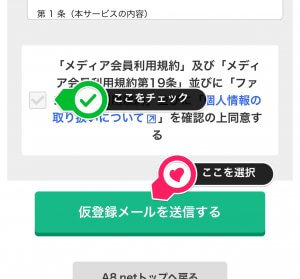
- 『規約と個人情報の取り扱いに同意』…スクロールすると画面下に規約と個人情報の取り扱いに同意するチェック項目があるのでチェックしてください。
- 『仮登録メールを送信する』…『仮登録メールを送信する』をタップ(クリック)すると以下の画面に変わり記入したメールアドレス宛にメールが届きます。
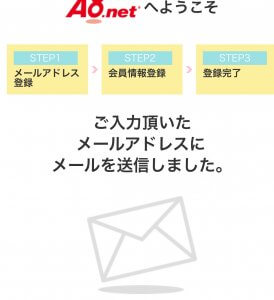
本登録用メール確認
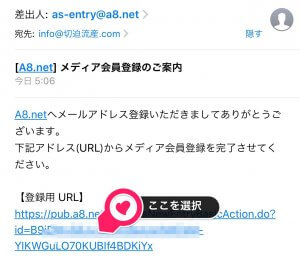
メールボックスを確認すると『メディア会員登録のご案内』というメールが届いています。
メールの中身を確認すると、上記画像のような登録用URLが記載されているので、登録用URLをタップ(クリック)し本登録画面へ移動してください。
A8へのアフィリエイト本登録
基本情報入力
ここはA8を利用する為の基本情報入力画面です。
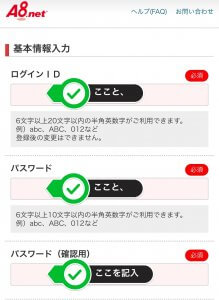
- 『ログインID』…A8のサイトにログインするときに使うIDです。6文字以上20文字以内半角英数字が利用可能。
- 『パスワード』
『パスワード(確認用)』…A8のサイトにログインする時に使うパスワードです。6文字以上10文字以内の半角英数字が利用可能。
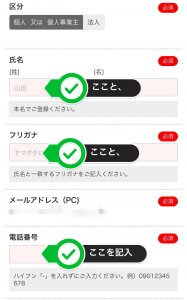
- 『区分』…区分は既に個人 又は 個人事業主が選択されているので、法人でなければそのままで可能。
- 『氏名』…姓(苗字)と名を漢字で分けて入力。
(例)姓:山田 名:太郎 - 『フリガナ』…フリガナを片仮名で入力。(例)ヤマダタロウ
- 『メールアドレス(PC)』…仮登録で入力したメールアドレスが記載されています。メールアドレスの変更をする場合はここでは出来ません。登録完了後に行うか、初めからやり直してください。
- 『電話番号』…電話番号を入力します。家電でも携帯番号でも可能です。入力は-(ハイフン)無しで行ってください。(例)0123456786
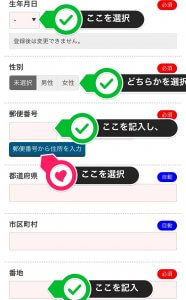
- 『生年月日』…生年月日をリストから選んでください。
- 『性別』…男性か、女性か、のどちらかを選択してください。
- 『郵便番号』…郵便番号を入力してください。『郵便番号から住所を入力』を押すことで、郵便番号から自動で入住所(都道府県と市区町村の一部)が入力されます。
- 『番地』…自動で入らない番地を入力してください。
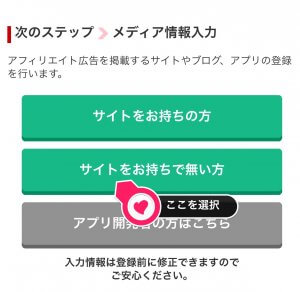
- 『サイトをお持ちで無い方』…通常は『サイトをお持ちで無い方』を選び、無料ブログ作成へ進んでください。ブログなどサイトをお持ちの方は『サイトをお持ちの方』を選ぶことでサイト登録画面へと進みます。
ファンブログ登録
基本情報の入力が終わると、ファンブログ登録画面が表示されます。
ファンブログとは
アメブロなどと同じ無料ブログサービスで、A8が運営しています。アフィリエイト広告も掲載できます。
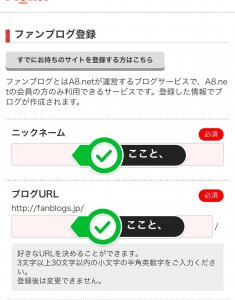
- 『ニックネーム』…ファンブログでのニックネームを決めてください。(登録後の変更可能)
- 『ブログURL(登録後の変更不可)』…3文字以上30文字以内の半角英数字でブログのURL(http://fanblogs.jp/の後に続く部分)を決めてください。登録後の変更はできません。
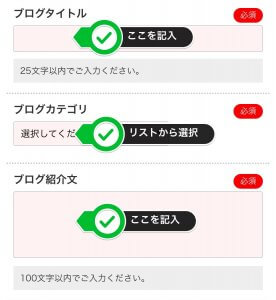
- 『ブログタイトル』…25文字以内で決めてください。(登録後の変更可能)
(例)私の沖縄ブログ - 『ブログカテゴリ』…ブログの種類をリストから選んでください。(登録後の変更可能)
(例)沖縄 - 『ブログ紹介文』…100文字以内でブログの紹介文を記載してください。こちらも登録後の変更可能です。
(例)私の沖縄ブログです。よろしくお願いします。
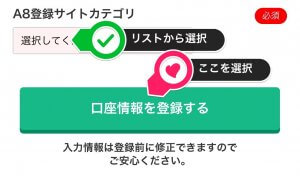
- 『A8登録サイトカテゴリ』…こちらもリストから選んでください。
(例)その他 - 『口座情報を登録する』…必須項目を全て入力後にタップ(クリック)する事で口座情報登録画面へ移動します。
口座情報登録
この口座情報登録では、報酬が発生した時の入金先を指定します。(下記画像はゆうちょ銀行の場合です。)
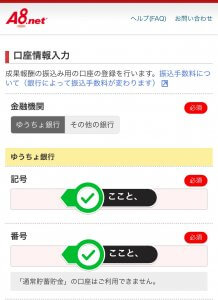
- 『金融機関』…ゆうちょ銀行か、その他の銀行のどちらかを指定します。
- 『記号』
『番号』…手持ちの郵便局の口座から記号と番号を入力します。
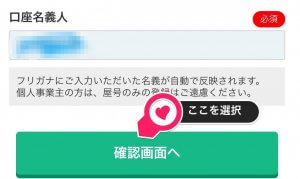
- 『口座名義』…基本情報登録で入力したものが既に入っています。
- 『確認画面へ』…全てを入力してタップ(クリック)すると確認画面へ移動します。
確認画面
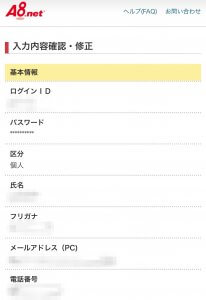
上記のような確認画面が表示されます。
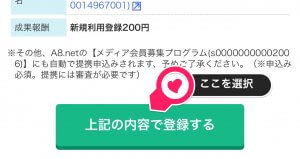
入力情報に問題なければ、画面を下へスクロールし、『上記内容で登録する』ボタンをタップ(クリック)すれば、登録完了となります。
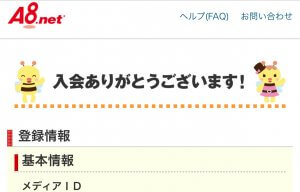
セルフバック(自己アフィリエイト)
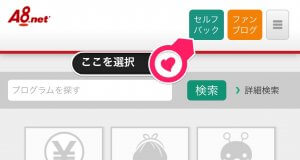
上記画像の『セルフバック』の箇所をタップ(クリック)すると、セルフバックのページへ移動します。
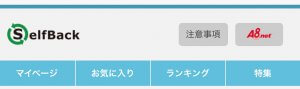
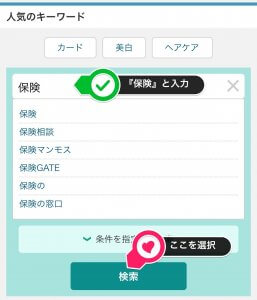
画面を少し下へスクロールすると、上記画像のような検索画面が表示されます。
検索欄に『保険』と入力し『検索』ボタンを押すと、セルフバックできる保険関連の一覧表示されます。
報酬や成果条件、否認条件、サービス内容を確認し、以下画像の『セルフバックを行う』からセルフバックを申し込みしてください。